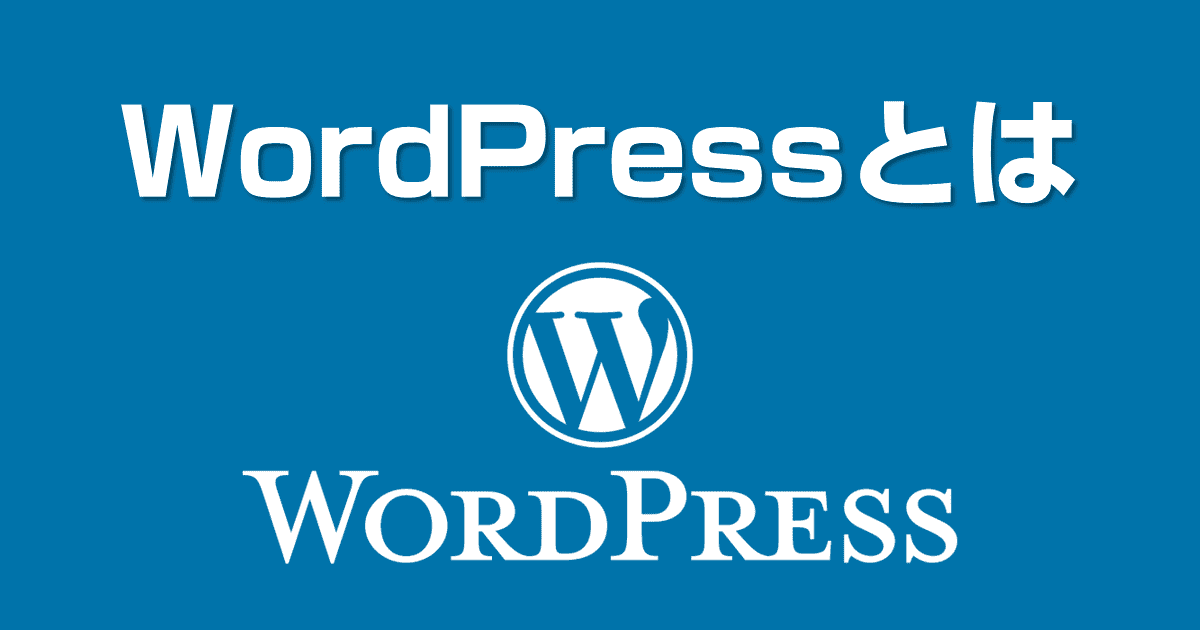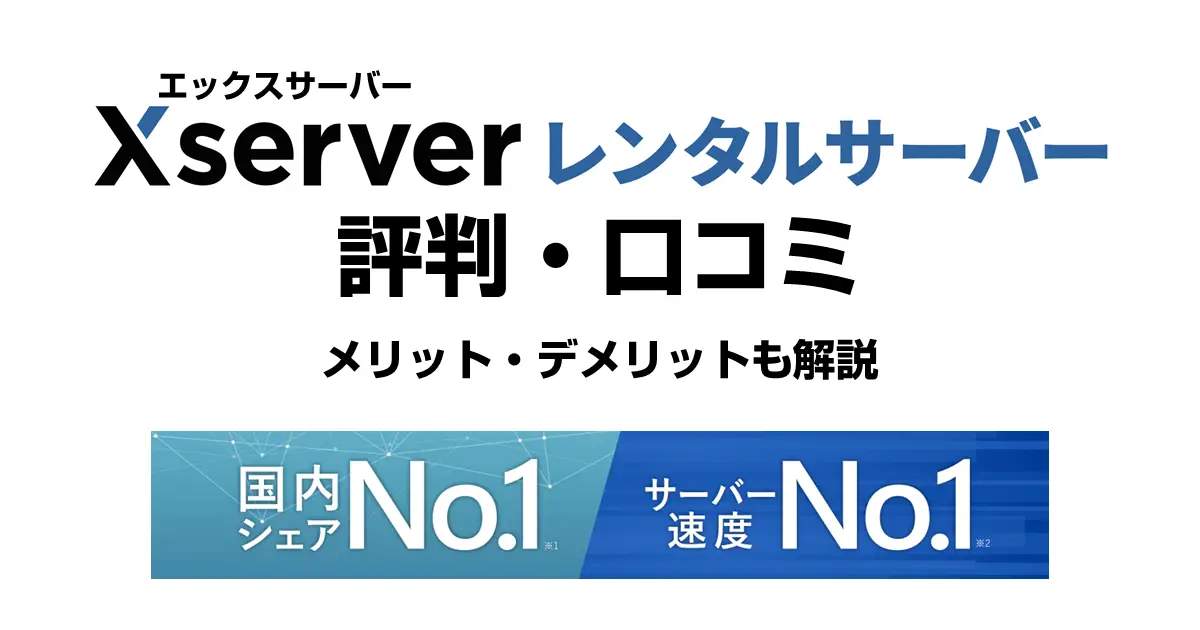WordPressでブログを作る際にはレンタルサーバーが必要です。
ただ、サーバー業者はたくさんあり、どこを選べばいいのか迷ってしまう人は少なくありません。
そこで今回はWordPressブログを立ち上げるのに考慮しておくべき選び方のポイントやそれらの条件を満たしているサーバーを厳選しました。
本記事で紹介しているレンタルサーバーの中から選べば間違いありません。
- WordPressにはレンタルサーバーが必要
- WordPress向けのレンタルサーバーに必要なポイント
- おすすめのレンタルサーバー
- 目的別の選び方
初心者向け解説:WordPressにはレンタルサーバーとドメインが必要
WordPressでブログを作るには、レンタルサーバーとドメインが必要になります。
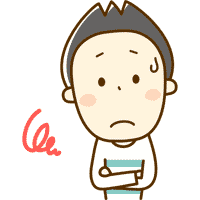
WordPress・ブログ・レンタルサーバー・ドメイン・・専門用語だらけで何が何だかさっぱりわからないです@@
 ミネヤ リョウジ
ミネヤ リョウジ現実世界の「家」で例えると理解しやすくなりますよ
| ブログ | 家 |
|---|---|
| レンタルサーバー | 土地 |
| WordPress | 基礎(工事) |
| ドメイン | 住所 |
上記のような感じのイメージです。
まず、ブログと言うのは「家」だと考えてください。家を建てるには「土地」がいりますよね。
さらに着工したら最初に「基礎」を作らないといけません。それがWordPressになります。
また、建てた家には必ず住所ができるように、ブログ(家)に住所を割り当てるのがドメインです。
レンタルサーバー契約時に用意しておくと良いもの(サイト名・ドメイン名もあると良い)
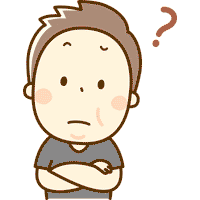
WordPressでブログを作るということは何となくイメージできました。さっそく契約したいのですが、準備しておくものはありますか?
 ミネヤ リョウジ
ミネヤ リョウジドメイン名とサイト名を決めておくとスムーズにすすめられますよ
- クレジットカード
- ドメイン名
- サイト名
ドメイン名とサイト名の準備とは、単純に決めておくだけでOK。
当サイトだったら下記のような感じです。
| ドメイン名 | blognote.jp |
|---|---|
| サイト名 | ブログノオト |
それぞれの決め方は下記の記事で詳しく解説しています。
WordPressに最適なレンタルサーバーを選ぶ8つのポイント
具体的にレンタルサーバーのサービスを選ぶのですが、サーバー選びの際に押さえておくべきポイントを整理しました。下記を満たしているサーバーを契約するのがおすすめです。
表示速度が速いこと
サーバー選びで最も重要なポイントが、表示速度が速いことです。
ウェブページが速く表示されると下記のメリットがあります。
- 検索エンジンで検索した時に上位に表示されやすくなる(SEOに有利)
- 訪問者の離脱が減り、成果が出やすくなる
ページの読み込み速度が1秒から10秒遅くなると、離脱率が123%増加するという調査結果もあります。
特にモバイルでは読み込み速度は重要です。
サーバーを選ぶ際は表示速度が十分に速いサーバーを選びましょう。
多くの人が使っていて実績があること
レンタルサーバーはやはり実績のある所を選んでおくべきです。
レンタルサーバーは1台のサーバーを複数のユーザーで利用しています。
このため、同居する他のユーザーが極端にアクセスを増やしたり、重いプログラムを動かしたりするとそのサーバーを利用している全サイトに影響を受けます。
サーバーの負荷が極端に増加した際に的確な対応を行い、負荷が安定するようにするには安定稼働させているという実績があるサーバー会社の方が安心です。
多くの人が使っているサーバーは、対応力が高く障害発生時にも短時間で復旧してくれます。
バックアップ機能があること
ウェブサイトのデータを自動的にバックアップする機能がついているレンタルサーバーを利用すると、万が一ブログが壊れてしまっても元の状態に復元できます。
WordPressは本体・テーマ・プラグインに開発元が分かれており、どこかで不具合が発生すると画面が真っ白になったり、エラーの画面が出て運営者が真っ青になる、と言ったこともあり得ます。
障害が発生した際に正常動作している時点に戻すことができるバックアップ機能が利用できると安心です。
レンタルサーバーを選ぶ際には手動でバックアップをできたり、毎日自動でバックアップする機能があるサーバーを選びましょう。
サーバーによっては復旧処理を行う際に有料になる場合がありますので、無料で復元できるかどうかもあわせて確認しておきましょう。
WordPressが簡単にインストールできる
WordPressはもともと自分でサーバーにインストールするのが基本のソフトです。
ただ、自前でインストールする作業はFTPでのファイル転送や、データベースの情報の書き換えなど煩雑な作業を行う必要があり、初心者の方にとっては特に難易度の高い作業です。
契約時にインストールが完了したり、管理画面上から簡単にWordPressをインストールできる仕組みが用意されているレンタルサーバーがありますので、できればそういったサーバーを選びましょう。
複数のブログが運営できる
ブログを運営していると、複数のブログを運営したくなるシーンは多いものです。
- 別の特化ブログを作って収入の柱を増やしたい。
- 現在運営しているブログがあまり調子が良くないので、思い切って作り直したい。その際旧ブログは一応残しておきたい
- プラグインやテーマをテストする環境を準備しておき、本番環境に導入する前にテストできるようにしておきたい
- 法人化したので会社概要を掲載するためのコーポレートサイトを別に作りたい
- 運営しているブログとは別に、転職活動に備えてポートフォリオをまとめるサイトを作りたい
上記のような時に1つしかブログを作れないサーバーだと別のサーバーを契約しなおす必要が出てきてしまいます。
マルチドメイン・マルチサイトに対応したサーバーであれば、一つのサーバー契約で複数のサイトを持つことが可能になります。
SSL化が無料でできる
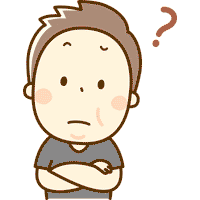
そもそもSSLって何ですか?
 ミネヤ リョウジ
ミネヤ リョウジサーバーと閲覧者との間の通信を暗号化し、のぞき見できないようにする仕組みのことです。平たく言えば、自分が作るサイトは安全なサイトにしましょう、ということです。
| SSLに対応したサイト | アドレスがhttps://から始まる |
|---|---|
| 非SSLのサイト | アドレスがhttp://から始まる |
クレジットカードや電話番号・メールアドレスなどをネットで入力して送信する機会(主にネットショッピングなど)は多いと思います。
実は、ブラウザから情報を送信する時に通信内容を暗号化しないと、パケットキャプチャと言う仕組みを使って通信内容を除き見できてしまうのです。
重要な情報が漏えいしてしまう危険が高いため、10年くらい前からネットでの通信は基本的に暗号化しよう、ということになりました。
このため、新しく作るサイトはSSLに対応しているのが当たり前、となっています。
SSL化はサイト運営時には必須なので、無料でSSL化を行えるサーバーを選択しましょう。
昔はSSL化は有料オプションでした。主にECサイトくらいでしか使われなかったためです。現在はどんなサイトであってもSSLが基本になったため、どんなレンタルサーバーを選んでもSSL対応は無料でできます。ただ、昔の名残でまれにSSLが別料金化されている場合があるので知識として知っておけばOKです。
料金が手ごろ(目安は月1000円)
レンタルサーバーの料金は、容量・処理能力・契約期間に応じて金額が変化します。
価格は業界標準のような金額があるわけではなく、サーバー会社がそれぞれ値付けを行うのでほぼ同一のスペックでも料金が違うといったことが起こります。
価格設定がむやみに高くないレンタルサーバーを選択するようにしましょう(概ね月1000円前後で快適なプランが用意されているサーバーがおすすめです)。
ドメインが取得可能・ドメインがサーバー代に含まれる
ドメインは家でいうところの「住所」である、と冒頭で説明しました。住所なので、他の人と重複するとたどり着けなくなってしまいます。
そのため、ドメインには「取得(登録)」という作業があります。
ドメインの取得作業はレンタルサーバー会社でも行っている場合がほとんどです。
これからブログを作っていき、新規にドメインを取得するならレンタルサーバー会社でワンストップで済ませてしまいましょう(その方が簡単で手っ取り早いので)。
また、最近ではサーバー代金にドメイン費用を含めてくれているレンタルサーバーもありますので積極的に利用していきましょう。
WordPressブログを始めるのにおすすめのレンタルサーバー6選
ここからは、ブログ用のレンタルサーバーの選び方を踏まえ、おすすめのレンタルサーバーを紹介します。
レンタルサーバーの選び方としては、
- サーバー会社を選ぶ
- プランを選ぶ
の2つが必要です。本記事では、「これからWordPressブログを立ち上げる」を想定しているので、プランもセットで提案いたします。
ConohaWING(コノハウィング)
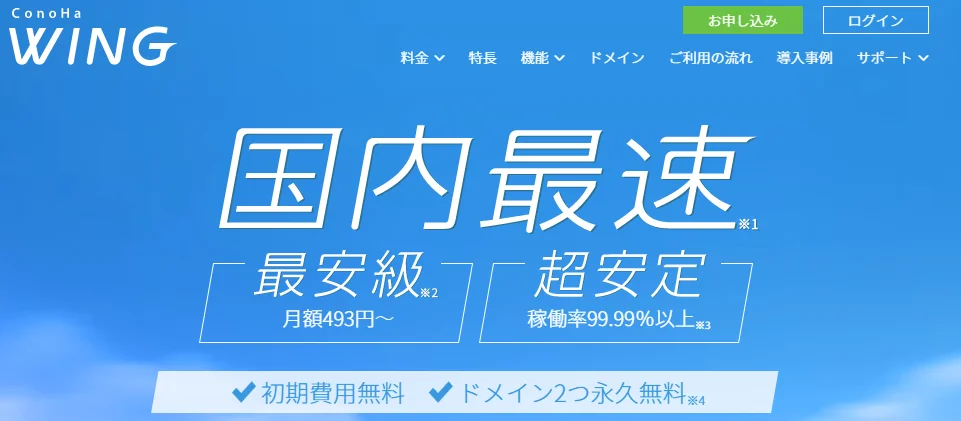
| 運営会社 | GMOインターネットグループ株式会社 |
|---|---|
| 表示速度 | 〇 |
| 利用者数 | 40万アカウント以上 |
| バックアップ機能 | 14日分自動バックアップ(復元無料) |
| WordPress簡単導入 | 〇 |
| 複数ブログ運営 | 〇 |
| SSL無料 | 〇 |
| 料金が手ごろ | 月678円~ |
| ドメイン取得 | 可能、2ドメイン永久無料 |
| おすすめプラン | WINGパック ベーシック |
| 向いている人 | 超初心者 |
当サイトも利用しているConoHa WING![]() 。
。
ConohaWINGを使う前はコアサーバー![]() というサーバーを利用していたのですが、乗り換えた直後から非常に高速になりました(衝撃的といえるほど高速)。
というサーバーを利用していたのですが、乗り換えた直後から非常に高速になりました(衝撃的といえるほど高速)。
ConohaWINGは通常プランとWINGパックという2種類の料金体系があります。
といっても大半のユーザーはWINGパックを契約されます。というのも、ドメインの取得・WordPressの設定・SSL設定などがパッケージ化されており、契約が完了すればすぐにWordPressを使えるようになるためです。
他社サーバーではこれらを個別に設定していく必要があり、難解で煩わしいので初めてレンタルサーバーを契約するならConohaWINGのWINGパック スタンダードプランを選択すればまず間違いありません。
- 契約を完了すればすぐにWordPressが使えるようになる
- 非常に高速
- 安定して稼働している(2年ほど使っていますが障害にあったことがない)
- 長期契約すればかなり安上がり(3年契約時660円~)
- ドメインが永久無料(しかも2つ)
- 管理画面がシンプルで非常に使いやすい
ConoHaWINGの評判・メリット・デメリットについてもっと詳しく
エックスサーバー(XSERVER)
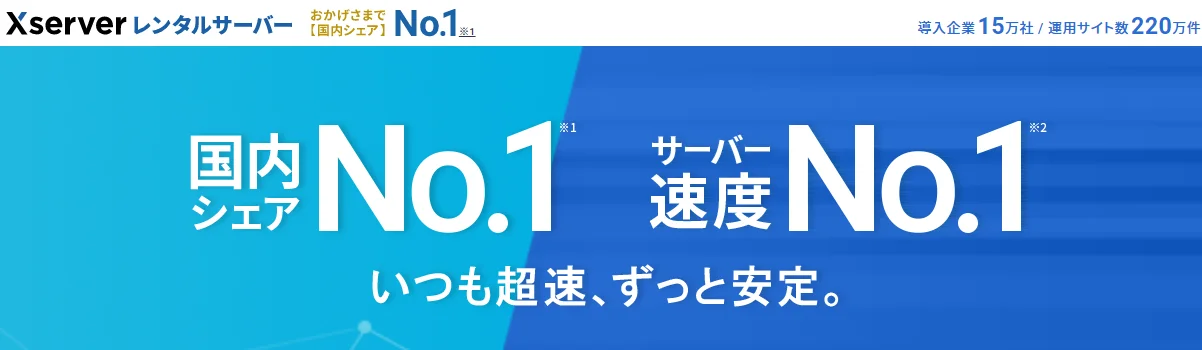
| 運営会社 | エックスサーバー株式会社 |
|---|---|
| 表示速度 | 〇 KUSANAGI導入 |
| 利用者数 | 200万サイト以上運用 |
| バックアップ機能 | 14日分自動バックアップ(復元無料) |
| WordPress簡単導入 | 〇 |
| 複数ブログ運営 | 〇 |
| SSL無料 | 〇 |
| 料金が手ごろ | 月693円~ |
| ドメイン取得 | 可能、1ドメイン永久無料 |
| おすすめプラン | スタンダード |
| 向いている人 | 初心者~中級者 |
エックスサーバー![]() はブロガー・アフィリエイターに人気のレンタルサーバーです。
はブロガー・アフィリエイターに人気のレンタルサーバーです。
以前はレンタルサーバーと言えばエックスサーバーと言われるほど人気がありました。
表示速度には定評があり、最近ではWordPressに特化した高速化環境であるKUSANAGIが導入され、他社の追随を許さない高速さがウリです。
エックスサーバーにも契約時にWordPressの設定を完了させる「クイックスタート」機能があり、契約完了とともにすぐに利用可能になります。
管理画面にも定評があります。やや専門用語も多い印象はあるのですが、ある程度サーバーの知識がある人ならやりたいことがサクッと探せるので逆にわかりやすいです。
- 契約を完了すればすぐにWordPressが使えるようになる
- 非常に高速(KUSANAGI導入)
- 安定して稼働
- 長期契約すればかなり安上がり(3年契約時693円~)
- ドメインが永久無料
- 管理画面に定評がある(特にある程度サーバー知識がある人にとって)
エックスサーバーの評判やメリット・デメリットについてもっと詳しく
wpX Speed
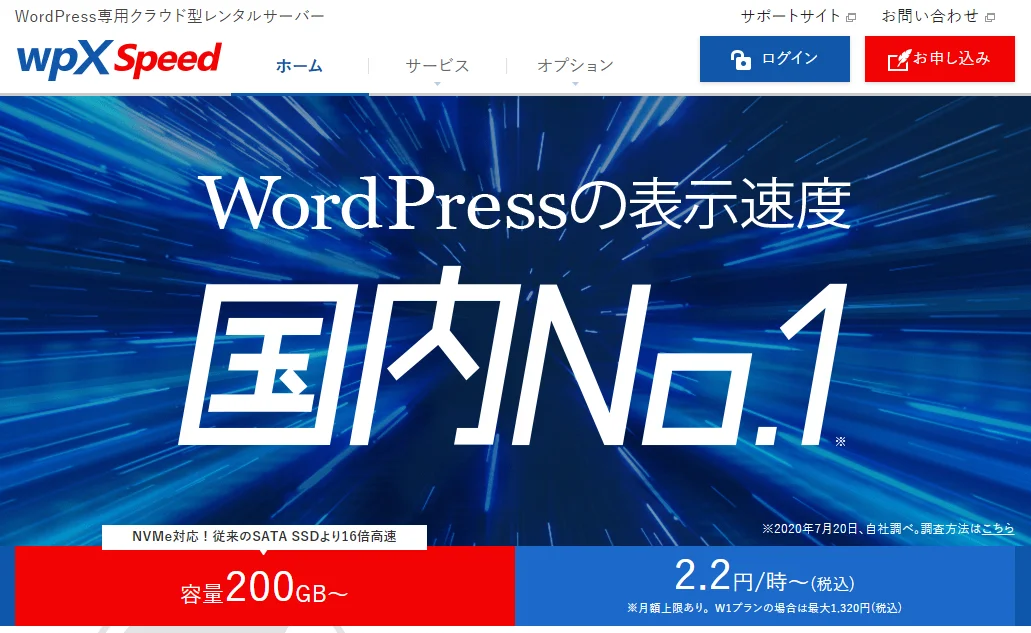
| 運営会社 | エックスサーバー株式会社 |
|---|---|
| 表示速度 | 〇 リソースを確保・高いハードウェア性能 |
| 利用者数 | △ |
| バックアップ機能 | 7日分自動バックアップ(復元無料) |
| WordPress簡単導入 | 〇 |
| 複数ブログ運営 | 〇 |
| SSL無料 | 〇 |
| 料金が手ごろ | 月1,320円~ |
| ドメイン取得 | 可能 |
| おすすめプラン | W1 |
| 向いている人 | 中級者~ |
wpX![]() はエックスサーバーと同じ、エックスサーバー株式会社による別サービスです。
はエックスサーバーと同じ、エックスサーバー株式会社による別サービスです。
WordPressブログの安定稼働・高速性能に重点をおいた、アクセス数が多いサイト向けのレンタルサーバーです。
負荷が急激に上がった際には「オートスケール機能」によって、自動的にサーバーのリソースを確保し、常に快適な速度で利用できるようになっています。
サーバー機器のスペックも充実しており、とにかく高速なレンタルサーバーにしたい場合におすすめのサーバーです。
- 非常に高速(独自チューニング)
- 高負荷時にサーバーリソースを自動確保するオートスケール機能を利用可能
- 時間単位課金なので、短期間だけの利用も可能
mixhost(ミックスホスト)
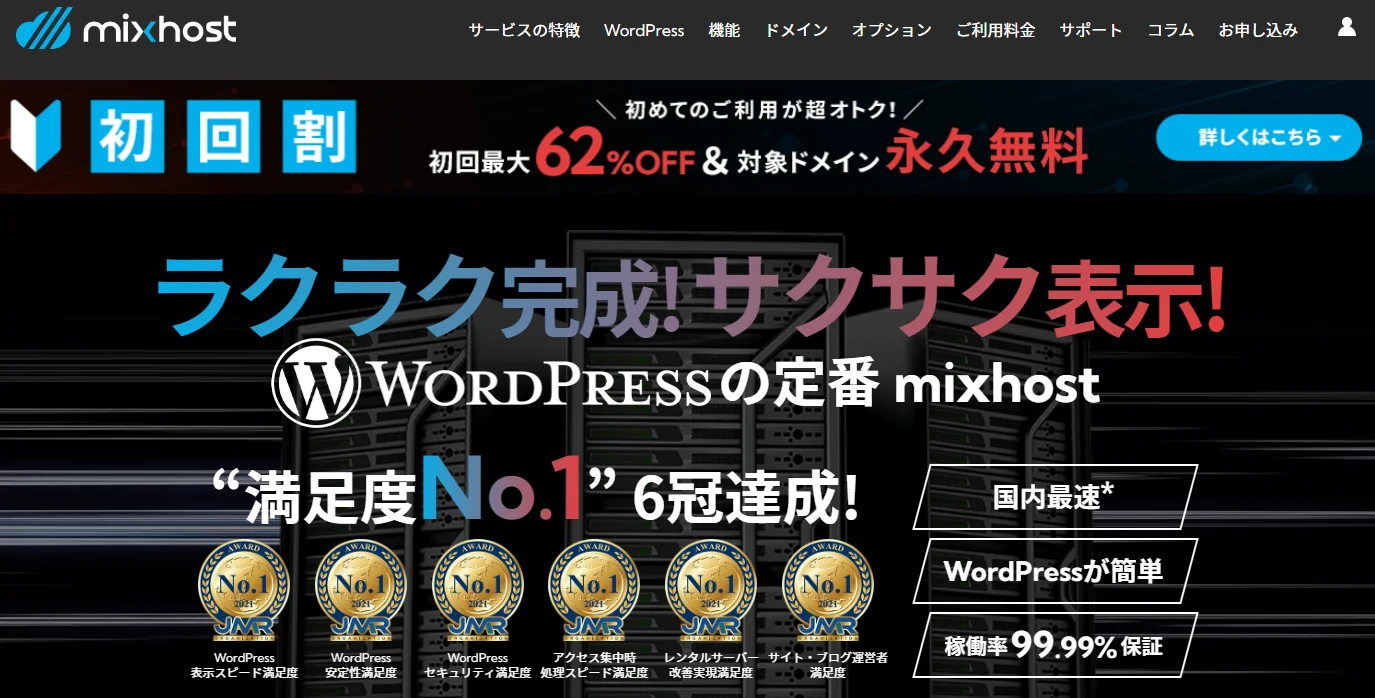
| 運営会社 | アズポケット株式会社 |
|---|---|
| 表示速度 | 〇 HTTP/3対応 |
| 利用者数 | 非公開 |
| バックアップ機能 | 14日分自動バックアップ(復元無料) |
| WordPress簡単導入 | 〇 |
| 複数ブログ運営 | 〇 |
| SSL無料 | 〇 |
| 料金が手ごろ | 月968円~ |
| ドメイン取得 | 可能(1ドメイン永久無料も条件付きで可) |
| おすすめプラン | スタンダード |
| 向いている人 | 中級者 |
mixhost![]() は近年急速にユーザーを増やしたサーバーです。特に有名ブロガーがこぞって使ったことで有名になりました。
は近年急速にユーザーを増やしたサーバーです。特に有名ブロガーがこぞって使ったことで有名になりました。
mixhostも契約と同時にWordPressを使えるようにする「クイックスタート」機能に対応しています。
安定稼働に自信があり、
HTTP/3への対応や、高速ウェブサーバーLitespeedを採用し高速化を実現しています。
管理画面はcPanelという世界中で使われているサーバーの管理画面のソフトウェアを採用しています。他社でも多くみられるため、使い慣れた人にとっては便利に使えます。
- 契約を完了すればすぐにWordPressが使えるようになる
- 国内発のHTTP/3対応・Litespeed採用で高速化
- 安定性自信があり99.99%の稼働を保証
- 管理画面はcPanelなので使い慣れている人にとっては使いやすい
ロリポップのハイスピードプラン
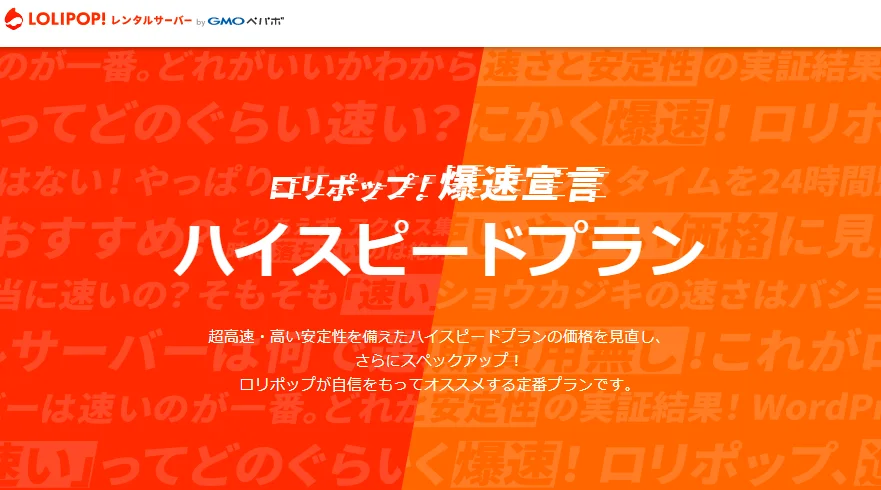
| 運営会社 | GMOペパボ株式会社 |
|---|---|
| 表示速度 | 〇 |
| 利用者数 | 非公開 |
| バックアップ機能 | 有料(7世代 月330円) |
| WordPress簡単導入 | 〇 |
| 複数ブログ運営 | △(プランによる) |
| SSL無料 | 〇 |
| 料金が手ごろ | 月99円~ |
| ドメイン取得 | 可能(1ドメイン永久無料) |
| おすすめプラン | ライト以上(ハイスピード推奨) |
| 向いている人 | 初心者~中級者 |
ロリポップ![]() は個人をメインターゲットにした初心者向けのレンタルサーバーです。
は個人をメインターゲットにした初心者向けのレンタルサーバーです。
激安で利用できるので、とにかく安く始めたいという方向けです。
ロリポップは個人的には安いけど遅いというイメージがありますが、ハイスピードプランがリリースされ、他のサーバーとも遜色ないほど高速なサーバーになりました。
どのくらいブログをするかまだわからないという状態で、とりあえず試しに作ってみたいという感じならロリポップでスタートするといいでしょう。
- 契約を完了すればすぐにWordPressが使えるようになる
- とにかく安い!
- 契約するならハイスピードプランがおすすめ
カラフルボックス

| 運営会社 | 株式会社カラフルラボ |
|---|---|
| 表示速度 | 〇 HTTP/3対応 |
| 利用者数 | 非公開 |
| バックアップ機能 | 14日分自動バックアップ(復元無料) |
| WordPress簡単導入 | 〇 |
| 複数ブログ運営 | 〇 |
| SSL無料 | 〇 |
| 料金が手ごろ | 月968円~ |
| ドメイン取得 | 可能 |
| おすすめプラン | スタンダード |
| 向いている人 | 中級者 |
カラフルボックス![]() は比較的新しいレンタルサーバーサービスです。
は比較的新しいレンタルサーバーサービスです。
最大の特徴は、サーバーの設置場所を西日本(大阪)か東日本(東京)を選択できる点。さらに、選択した場所と反対側にバックアップが作成されるため、災害に強いレンタルサーバーです。
他社と比べて料金プランの段階が低価格帯を中心にかなり細かく分かれているのも特徴で、サイトの成長に合わせてプランを変更できます。
価格の違いはディスク容量・転送量・ハードウェアスペックのみで、それ以外は共通仕様となっています。サーバーリソースの確保量が価格差となっています。
mixhostと近いスペック構成になっており、より細かい価格設定と地域バックアップの安心をとるならカラフルボックス、99.99%の稼働保証をとるならmixhostがおすすめです。
- 契約を完了すればすぐにWordPressが使えるようになる
- HTTP/3対応・Litespeed採用で高速化
- 地域別バックアップで災害に強い
- 管理画面はcPanelなので使い慣れている人にとっては使いやすい
カラフルボックスの評判やメリット・デメリットについてもっと詳しく
レンタルサーバーの目的別比較
| サーバー | 高速性 | 安定性 | 価格 | 簡単さ |
|---|---|---|---|---|
| ConohaWING | ||||
| エックスサーバー | ||||
| xpW Speed | ||||
| mixhost | ||||
| ロリポップ | ||||
| カラフルボックス |
おすすめのレンタルサーバー6社を比較すると上記のようになります。
高速性や安定性では甲乙つけがたく、各社とも基本性能は非常に高い状況でした。価格・管理画面の使い勝手に大きく差が出た感じです。
まとめ
WordPressブログを開設するにはレンタルサーバーが不可欠です。
WordPressが普及してからは、比較的サーバーは安定稼働することが多くなり、サーバー機器の性能も向上してきたことから大規模な障害が発生する機会はかなり減っています。
一方で、SEO対策の上で、ウェブサイトの高速性は重要性が増しているため、サーバー選びの際に最重要するべきポイントになっています。
今回ご紹介させていただいたサーバーはどのサービスも非常に高速な部類に入りますので、使い勝手などで選んでも大丈夫です。
WordPressは実際に触ってみながら習得するのが一番です。レンタルサーバーを契約して自分専用の環境で触ってみましょう。